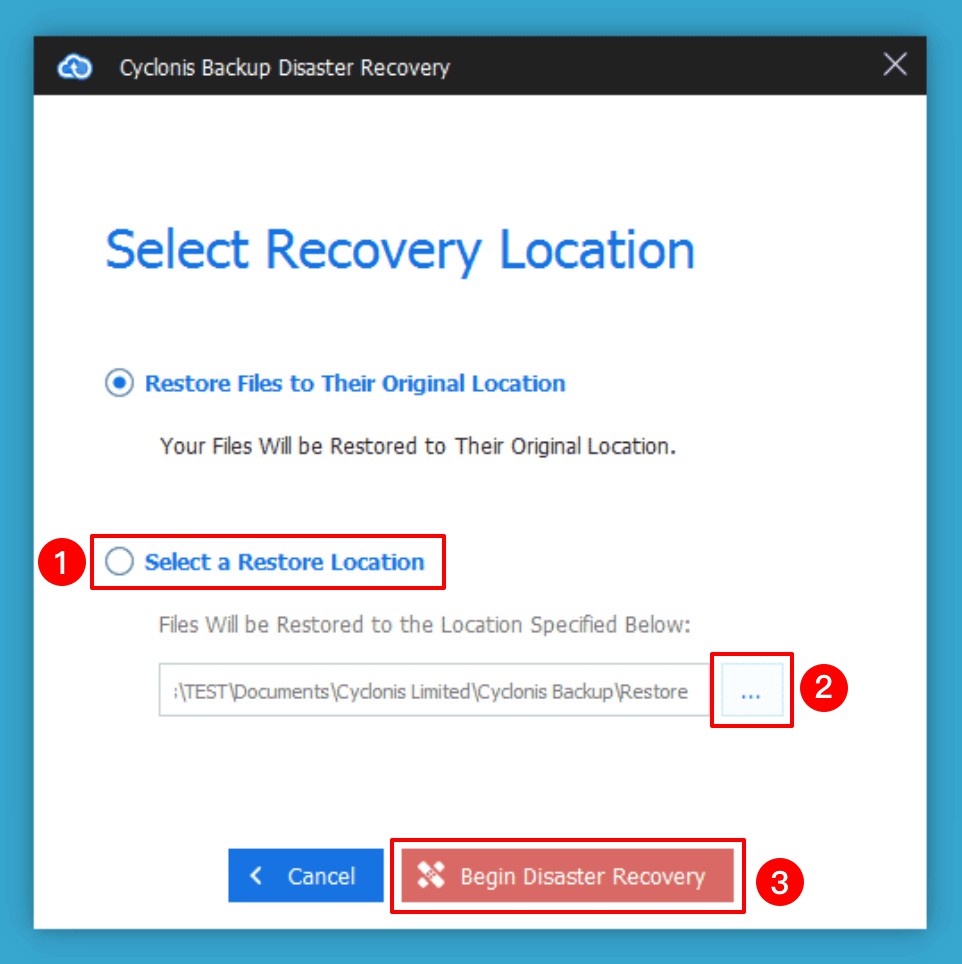灾难恢复
Cyclonis Backup的灾难恢复功能专为需要立即还原所有备份数据的情况而设计。
当处理大规模灾难性数据丢失(如勒索软件感染,硬件故障或设备丢失或被盗)时,此功能非常有用。
完全备份还原会占用大量硬盘空间和计算机资源,并且可能需要一些时间才能完成,具体取决于备份的大小。由于这些原因,我们建议仅在真正需要时执行灾难恢复。
请按照以下步骤启动灾难恢复操作:
- 启动Cyclonis Backup,然后转到“ 我的备份”屏幕。
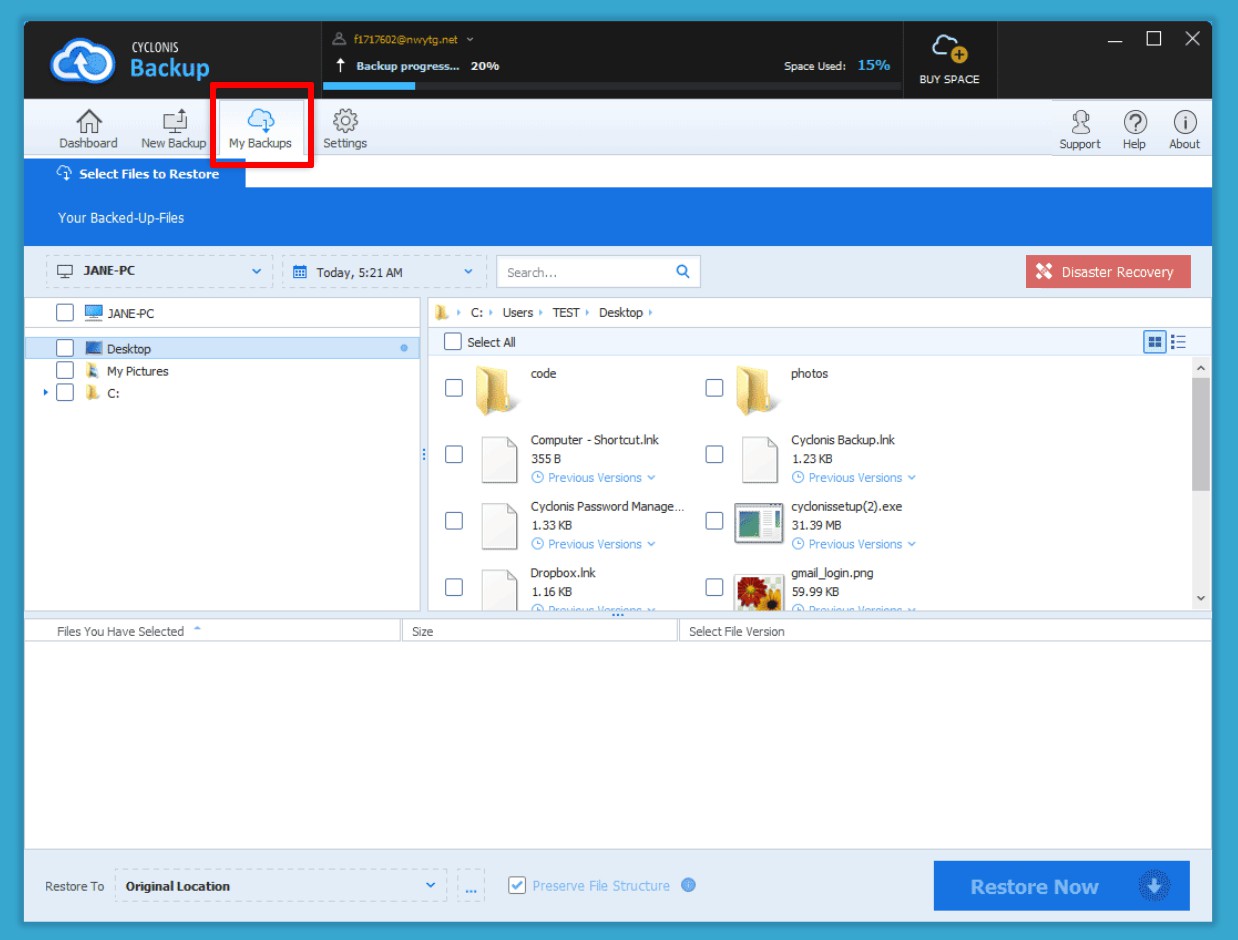
- 单击灾难恢复按钮以启动该过程。
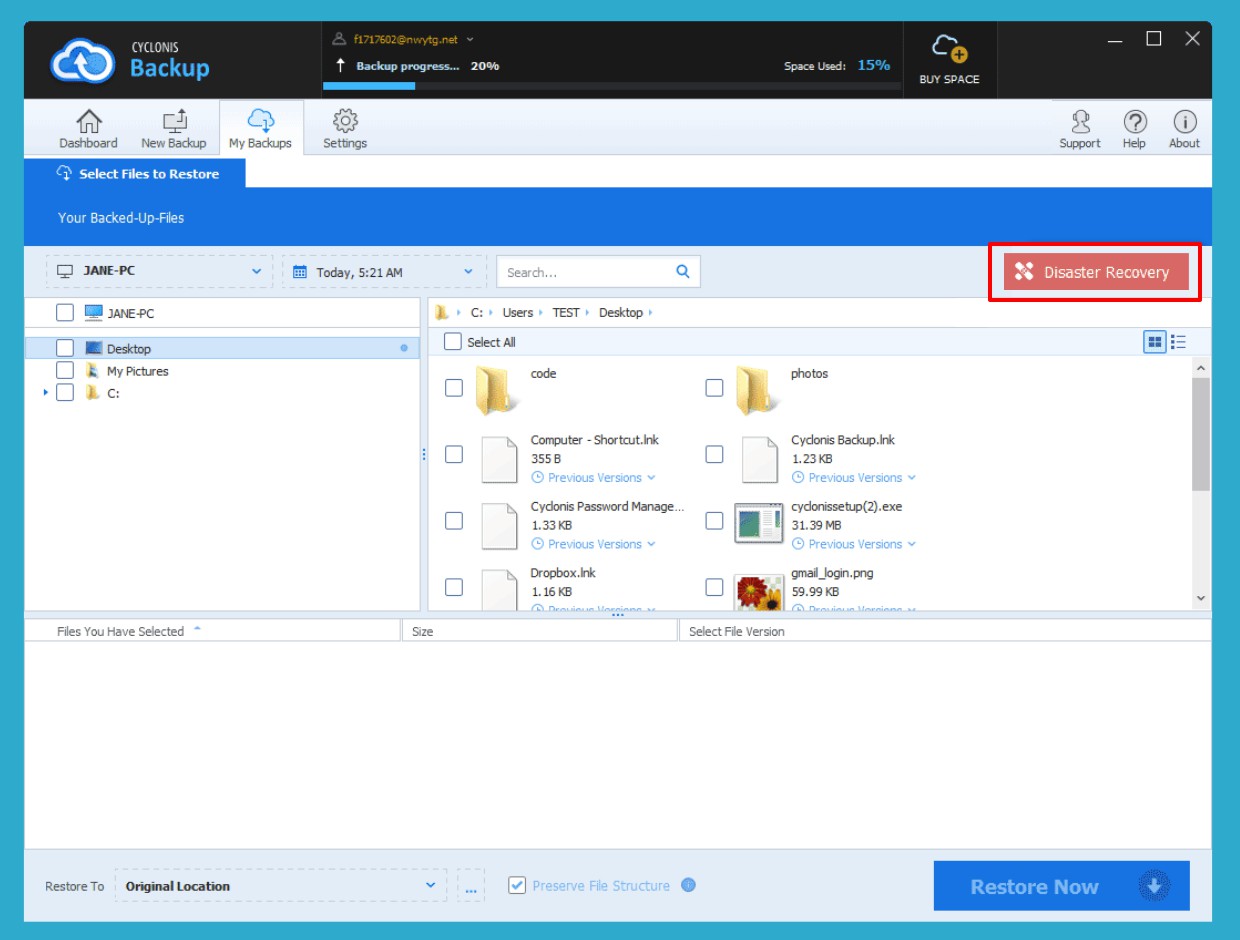
将出现一个对话框,说明灾难恢复功能及其对系统和Internet性能的潜在影响。 - 要启动灾难恢复并将整个备份还原到计算机,请单击“ 我理解,继续灾难恢复” 。
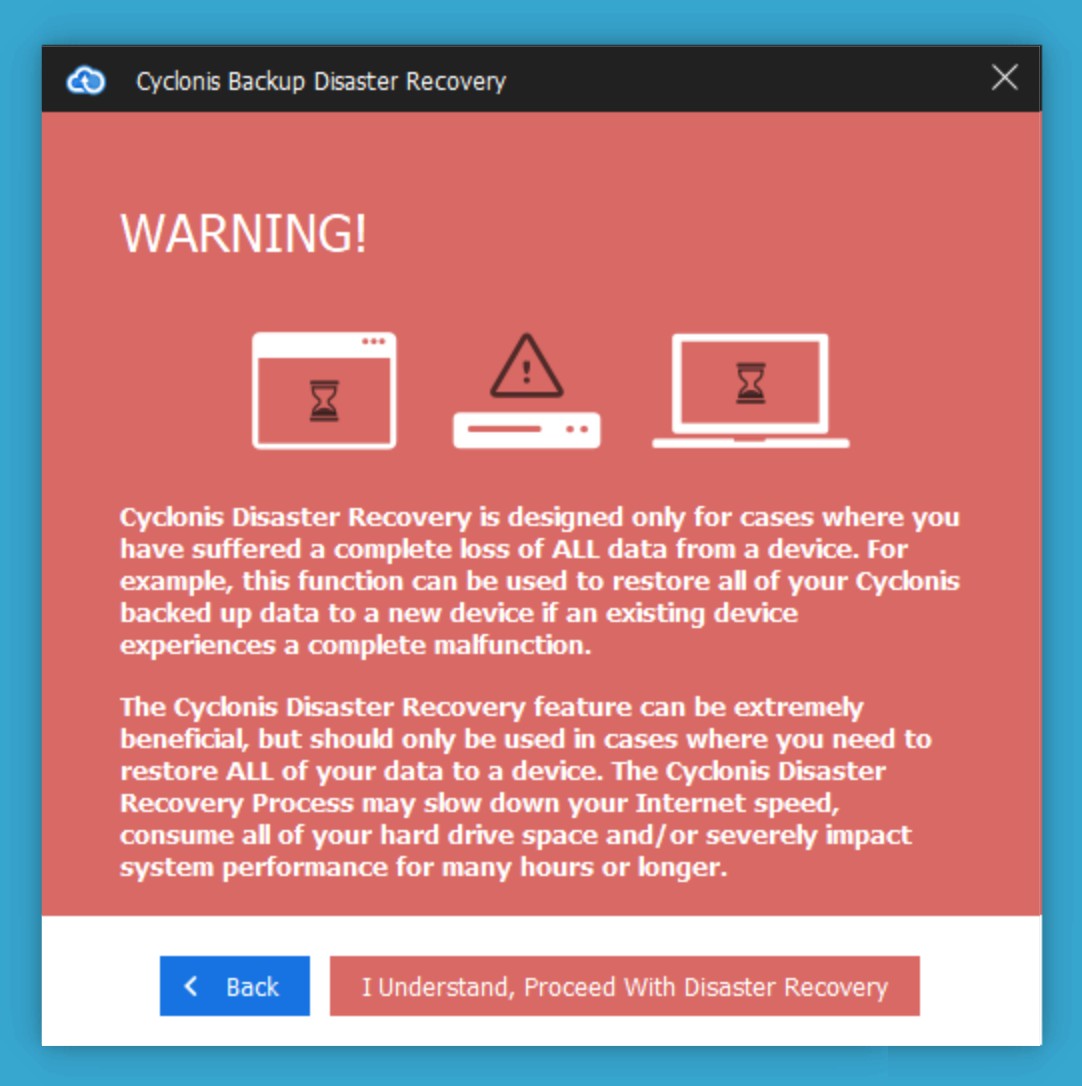
- 在分析了备份的文件和文件夹之后,Cyclonis Backup将显示摘要,说明将还原多少数据以及预计还原操作将花费多少时间的近似值。在还原过程中,您可以继续使用计算机,但请记住,系统性能和Internet速度可能会受到影响。如果您确定要继续,请点击继续进行完全恢复 。
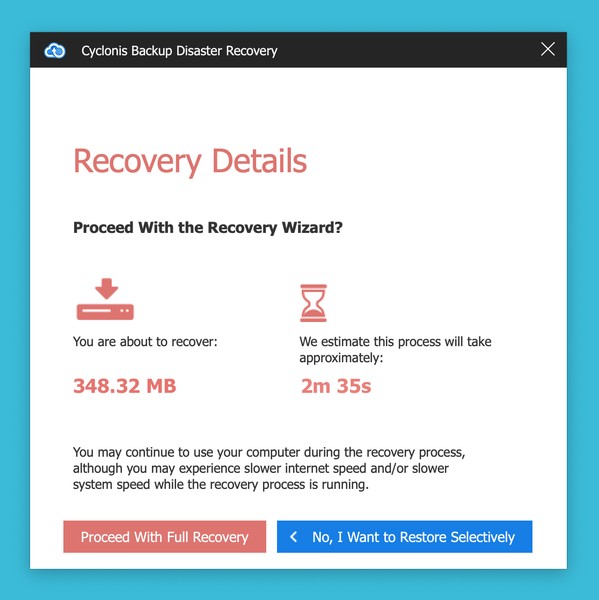
- 在下一个屏幕中,您可以选择还原位置。默认情况下,如果可用,将预先选择“将文件还原到其原始位置”选项。要将整个备份还原到其他位置,请选择“ 选择还原位置 (1)”单选按钮,然后使用三点按钮选择所需的还原位置
 (2)旁边的领域。做出选择后,单击“ 开始灾难恢复 (3)”启动该过程。 注意:仅当设备上的文件系统结构与创建备份的设备相同时,才能将文件还原到设备上的原始位置。由于Windows和macOS不使用同一文件系统,因此无法将macOS设备上备份的文件还原到Windows计算机上的原始位置 ,反之亦然。仅当驱动器号匹配时,才可以在一台Windows PC上备份文件并将其还原到另一台PC上的同一位置。不过,您始终可以将备份还原到一个临时位置,然后手动将文件和文件夹移动到所需位置。
(2)旁边的领域。做出选择后,单击“ 开始灾难恢复 (3)”启动该过程。 注意:仅当设备上的文件系统结构与创建备份的设备相同时,才能将文件还原到设备上的原始位置。由于Windows和macOS不使用同一文件系统,因此无法将macOS设备上备份的文件还原到Windows计算机上的原始位置 ,反之亦然。仅当驱动器号匹配时,才可以在一台Windows PC上备份文件并将其还原到另一台PC上的同一位置。不过,您始终可以将备份还原到一个临时位置,然后手动将文件和文件夹移动到所需位置。